Nâng cấp Ubuntu đã trở nên đơn giản hơn theo thời gian. Tiện ích đồ họa giúp bạn dễ dàng nâng cấp lên phiên bản tiếp theo. HowTo này sẽ hoạt động cho bất kỳ phiên bản beta nào trong tương lai, nhưng hãy nhớ rằng việc cài đặt phần mềm beta chỉ nên được thực hiện bởi những người chắc chắn rằng họ biết họ đang làm gì.
Nếu bạn đã sẵn sàng tham gia, hãy chạy lệnh này từ một thiết bị đầu cuối hoặc hộp chạy:
gksu “update-manager -c -d”
Công tắc báo cho người quản lý cập nhật thường xuyên kiểm tra các bản nâng cấp beta. Điều này là cần thiết ngay cả khi Edgy đã hết phiên bản beta, để nâng cấp từ phiên bản này lên phiên bản tiếp theo.
Bạn sẽ thấy một màn hình tương tự như màn hình sau: (bạn có thể phải nhấn nút Kiểm tra trước)
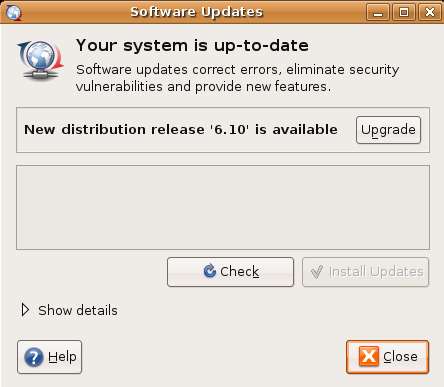
Tiếp tục và nhấn nút Nâng cấp. Bạn sẽ thấy cửa sổ ghi chú phát hành và nhấp lại vào nút Nâng cấp.
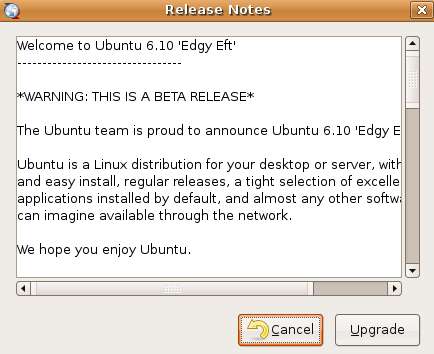
Bạn sẽ thấy hộp thoại tiến trình:
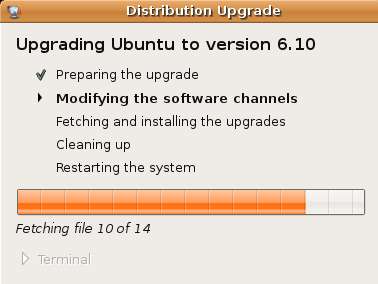
Quá trình nâng cấp sẽ diễn ra và xác định tất cả các gói được yêu cầu, sau đó nhắc bạn một lần nữa nhấp vào Bắt đầu nâng cấp (khiến bạn ước gì có một lá cờ cho biết "thực sự nâng cấp tôi một cách âm thầm")
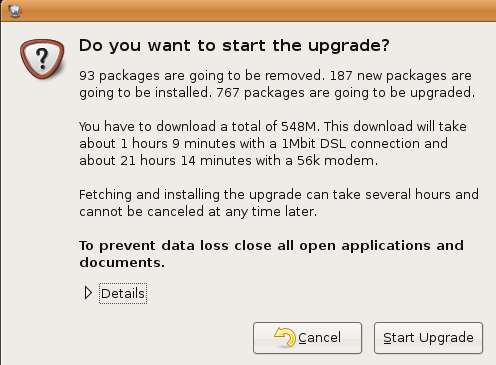
Trên máy của tôi, tôi nhận được thông báo này và tôi đã nhấp vào nút xóa, nhưng bạn có thể bỏ qua bước này nếu lo lắng về điều đó.
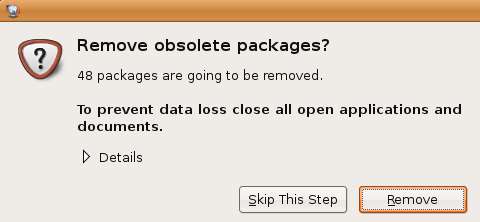
Và đó là tất cả những gì cần làm. Bạn sẽ được nhắc khởi động lại máy tính, lúc này bạn sẽ thấy rằng bạn đang chạy Edgy Eft và bạn sẽ nhận thấy rằng Firefox của bạn đã được nâng cấp lên phiên bản beta của Firefox 2.
Tuy nhiên, nếu bạn quyết tâm cài đặt từ dòng lệnh, hãy kiểm tra Cách khác để cài đặt bằng apt-get.







